ハッキングを防ぐ方法

それでおしまい。あなたは、ハッキングの恐ろしい話を十分に聞いて、自分自身もそのような話に巻き込まれたことさえあり、最終的に、それらから身を守るために実際に何かをしようと決意することになります。
嘘をつくつもりはありません。おそらく少しご迷惑をおかけすることになるでしょう。そして、そうです、受信トレイに落ちたメールの添付ファイルをすべて開くのをやめ、気になるアプリをダウンロードせず、ソーシャルメディアでの過度の共有をやめなければなりません。
それでも、時間をかける価値は絶対にあります。ビデオや写真のコレクション全体を紛失したり、クレジット カード情報をジャックされたり、オンライン詐欺の被害に遭ったりしたことのある人に聞いてみてください。何らかの合理的な措置を講じていればよかったと思うはずです。
それでは早速、最悪の事態を回避するための 5 つのテクニックを見ていきましょう。
1. セキュリティソフト
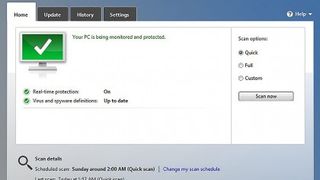
Windows は、あなたのデータを保護する点ではるかに優れていると言っても過言ではありません。Microsoft はセキュリティに関して大幅な進歩を遂げており、Apple も同様に改善しています。ただし、デフォルトで入手できるツールが優れているというわけではありませんが、「許容できる」レベルに近づいています。
それでも、最大限の保護を実現したい場合は、システムに追加のソフトウェアをインストールする必要があります。その追加のソフトウェアは、おそらくパッケージ化されたスイートの一部として、マルウェア対策ソリューションから始まります。2015 年の最高のウイルス対策ソフトウェアに関するこのガイドをご覧ください(新しいタブで開きます)。
Windows 7 にはウイルス対策機能がまったく付属していないため、インストールが必須です。Microsoft Security Essentials (新しいタブで開きます)は無料で入手できますが、実際には、利用可能なサードパーティ製ツールのいずれかを使用した方が良いでしょう。ウイルス対策テストの結果、Security Essentials は利用可能な最高のウイルス対策ツールにはまだ程遠いことが示されました。
Windows 8 では、Microsoft は Security Essentials を基本パッケージ (Windows Defender の一部) に組み込みましたが、依然として同じエンジンを使用しているため、サードパーティのツールをインストールすることが最善です。
2.VPN
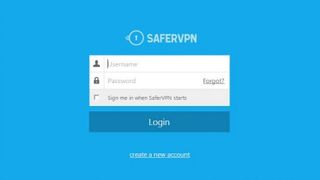
あなたがほとんどの人と同じなら、おそらくVPN (新しいタブで開きます)を、インターネット アドレスを偽装してジオブロッキングを無効にするサービスとして知っているでしょう。そして、彼らはそれが非常に上手です。これらの企業が実際には視聴することを望んでいないにもかかわらず、米国版のNetflix (新しいタブで開きます) 、Amazon Prime と Hulu、または英国の BBC iPlayer を視聴できるようにしています。
しかし、非常に重要なセキュリティ機能も備えています。実際、いくつかあります。VPN では、接続するサイトは VPN プロバイダーだけであり、その接続は高度な暗号化によって保護されます。次に、VPN プロバイダーが接続を訪問先のエンド サイトに中継します。これには、次のような多くの有益な効果があります。
1. ISP (ひいては政府) は、VPN プロバイダーの記録の召喚状がない限り、ユーザーがどの Web サイトにアクセスしたかを追跡する方法がありません。おそらく、a) VPN プロバイダーはその管轄外にあり、b) VPN プロバイダーは管轄外にあります。とにかく記録を残さない。ISP およびインターネット リンクを監視している他の人が確認できる唯一の接続は、あなたと VPN プロバイダーの間の接続です。他のすべての接続は隠されています。
2. あなたが訪問する Web サイトは、あなたが明示的に伝えない限り、あなたの IP アドレスを追跡したり、あなたが誰であるかを把握したりする方法はありません。すべての接続は VPN プロバイダーからのものであるように見え、あなたを追跡することはできないため、あなたは完全に匿名になります。これが、VPN が地域ブロックをバイパスする方法です。VPN により、IP アドレスが認可された国の IP アドレスであるかのように見えます。また、BitTorrent などの他のインターネット サービスでの追跡も防止します。VPN に接続しているときに BitTorrent から何かをダウンロードした場合、そのダウンロードを追跡する簡単な方法はありません。
3. データをローカルで傍受したり読み取ったりすることはできません。これは人々が忘れがちな重要なことです。ユーザーと VPN プロバイダー間のデータ リンク (「トンネル」) は暗号化されているため、途中で誰もデータを傍受して読み取ることはできません。これは、ほとんどの政府スパイを阻止するだけではありません。公共の WiFi ホットスポットを使用する場合、これは非常に重要です。
VPN: WiFi

WiFi の仕組みのおかげで、あなたと同じ WiFi ネットワーク上の誰かが、あなたがインターネット経由で送信しているデータを傍受して読み取り、電子メール、IM、その他の暗号化されていないデータを取得することが非常に簡単です。通常、WiFi データは暗号化されているため、ネットワーク外の誰かが盗聴することはできませんが、誰かがあなたと同じ WiFi ネットワーク上にいる場合 (公共のホットスポットの場合など)、その人は復号キーを持っているため、盗聴することができます。 VPN はすべてのトラフィックを暗号化するので、誰が聞いてもおしゃべりしか聞こえません。
VPN: VPN のセットアップ
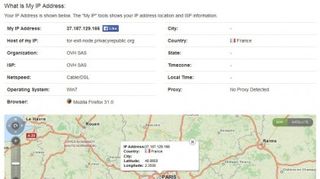
VPN のセットアップがこれまでより簡単になりました。世界中で多数の VPN プロバイダーが運営されています。Tor (新しいタブで開きます)、Hide My Ass、ExpressVPN など、世界中で数十から数百の VPN サービスが運営されています。ほとんどの場合、月額料金は 5 ドルから 10 ドルの間で、データ量制限がある場合とない場合があります。
これらのプロバイダーのほぼすべては、VPN に接続する PC にインストールして実行できるアプリを提供しています。多くはモバイル アプリも提供しているので、そのセキュリティを iOS や Android スマートフォンにも拡張できます (そうです、モバイルにも VPN セキュリティが必要です)。より高度な知識を持つユーザーは、VPN 経由でホーム ネットワーク上のすべてのデータをプッシュするようにルーターを設定できる可能性がありますが、これはより技術的な作業になります。
3. パスワードマネージャー

アクセスするすべてのサイトや使用するアプリに対して、およそ 100 万個のパスワードが必要ですか? それは 2015 年です。もちろんそうでしょう。そしてそれぞれはランダムな文字と数字の一意の組み合わせなのでしょうか? ありそうもないことですが、結局のところ、あなたはただの人間です。
実際のところ、一般の人が使用するパスワードのほとんどは、「辞書攻撃」を使用して数分で解読できます。これは、自動ツールを使用して一般的な単語やフレーズを試してみることです。ランダムな英数字のパスワード (「s7Hnd3Fa4」など) を使えばこれを騙すことができますが、私たち人間はパスワードを覚えるのが得意ではありません。おそらく 1 つまたは 2 つは覚えていても、サイトごとに異なるものでしょうか? いいえ。
そのため、パスワード マネージャー(新しいタブで開きます)が絶対に必要です。パスワードを記憶し、サイトや WiFi ネットワークごとに文字と数字の一意の組み合わせを使用できるようにします。すべてのパスワードにアクセスするには、マスター パスワードを覚えておくだけで済みます。
3. パスワードマネージャー: LastPass
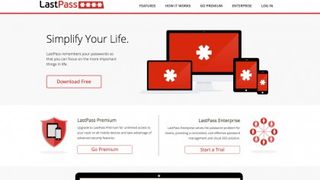
パスワード マネージャーに関して言えば、私たちは LastPass を愛用しています。これはクラウド ベースのツール(新しいタブで開きます) で、 PC プラットフォームでは無料ですが、モバイルでアクセスするには年間 12 米ドルのプレミアム サブスクリプションが必要です。Windows、Mac、Linux、およびすべての主要なモバイル プラットフォームで利用できます。クラウドベースなので、デバイス間でパスワードを共有できます。
同社は最近サーバーのハッキングに遭遇しました(新しいタブで開きます)が、すべての暗号化された情報 (ユーザーのマスター パスワードを除く) は保護されており、サービスがいかに安全で信頼できるかを示しています。
LastPass をインストールすると、ブラウザにウィジェットが追加され、(オプションで) ブラウザのパスワード キャッシュに保存されているすべてのパスワードがインポートされます。それ以降、パスワードを使用してサイトにアクセスするたびに、ユーザー名/パスワード フィールドに LastPass アイコンが表示され、それをクリックして使用するパスワードを選択できます。
パスワードを記憶し、複数のプラットフォーム間で共有することに加えて、LastPass には実際に使用する必要がある機能がいくつかあります。1つ目はパスワードジェネレーターです。
Web サイトでアカウントを作成すると、パスワード フィールドに小さなアイコンが表示されます。それをクリックすると、パスワード ジェネレーターが表示されます (LastPass ウィジェットを介してアクセスすることもできます)。これにより、LastPass が記憶するサイト用の安全で一意のパスワードが生成されます。
2 番目に行うべきことは、2 要素認証を設定することです。LastPass ウィジェットをクリックして、My Secure Vault に移動します。この Web ページでは、保存されているすべてのパスワードを表示および編集できます。次に、「設定」をクリックし、「多要素オプション」をクリックします。
ここで、LastPass に追加の認証レベルを追加できます。私たちは、モバイル用の Google Authenticator と併用するのがとても気に入っています。誰かが LastPass にログインしようとするたびに、モバイルには認証メッセージが表示され、続行する前に確認する必要があります。
LastPass は最初は少し不便に思えるかもしれませんが、すぐに慣れるでしょう。おそらく、デバイス間でパスワードを共有できるその機能を高く評価するでしょう。
4. モバイルセキュリティ

セキュリティへの配慮が必要なのは PC だけではありません。多くの場合、モバイルは PC と同様に脆弱です。PC と同様にウイルスの危険にさらされることに加えて、モバイルには危険な追跡アプリや個人情報窃取アプリがインストールされている可能性があり、簡単に紛失したり盗まれたりする可能性があり、誰でもあなたのすべてのものにアクセスできるようになります。
4. モバイルセキュリティ: Android
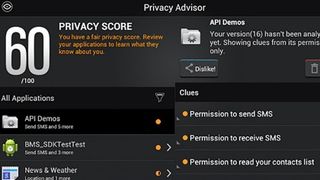
Android モバイル用のウイルス対策セキュリティ アプリを始めるのが良いでしょう。Trend Micro (新しいタブで開きます)、AVG、BitDefender、Avast、McAfee (新しいタブで開きます)、Norton (Symantec)、Kaspersky、Lookout、ESET のソリューションなど、無料で利用できるものが多数あります。これらはすべて、ウイルス対策や盗難防止などの優れたソリューションを提供します。
Android については、クラウドベースのアプリ アナライザーのおかげで、現時点では BitDefender Mobile Security & Antivirus をかなり愛用しています。ほとんどの Android セキュリティ ツールと同様に、ウイルス スキャナーと盗難防止デバイス ロケーター/ロッカーが付属しており、デバイスを紛失した場合でも、Web サービスを通じてデバイスを見つけたりロックしたりできます。
ただし、選択したアプリを起動する前に携帯電話の暗証番号を要求するアプリ ロッカーや、既存のインストール済みアプリにプライバシーの侵害がないかチェックするアプリ許可アナライザーも付属しています。
Google の権限 (新しいアプリをインストールするときに表示されるアクセス権限のリスト。実際には確認することはなく、自動的に承認されるだけです) に依存するだけではなく、アプリをクラウド データベースと照合してチェックします。
BitDefender のファンでない場合は、Avast もお気に入りです。マルウェア対策、盗難および回復ツールに加えて、バックアップ ソリューションとファイアウォールも含まれています。ただし、後者はルート アクセス電話でのみ利用可能です。
ウイルス対策ソリューションのインストールは良いスタートですが、Android の最終的なソリューションではありません。他にも次のような点に注意する必要があります。
- ロック画面をロックします。「設定」→「セキュリティ」に進み、「画面ロック」をタップします。PIN、パターン、またはパスワードのロック オプション (または指紋をお持ちの場合) を選択します。特に便利なパターンが気に入っています。
- 携帯電話を暗号化します。セキュリティ設定で、「暗号化」オプションをタップし、プロンプトに従います。しばらく時間がかかりますが、完了すると、ロック解除プロセスを経なければ誰もデバイス上のデータにアクセスできなくなります。
- 安全なメッセージング アプリを使用します。TextSecure と RedPhone (どちらも Open Whisper Systems 製、Google Play で入手可能) は、Android ユーザー間の安全なテキストおよび音声通信のための驚異的なツールです。簡単に傍受されてしまう通常の SMS や音声とは異なり、通信をエンドツーエンドで暗号化し、あなたと受信者以外は誰も読んだり聞いたりすることができません。WhatsApp は最近、Android で TextSecure プロトコルの使用を開始したため、プライベートな会話にも非常に適しています (ただし、iOS デバイスには提供されていません)。
4. モバイルセキュリティ: iOS

iOS ユーザーが利用できるセキュリティ ツールは限られていますが、心配することは少なくなっていると言っても過言ではありません。Apple エコシステムの閉鎖的な性質は、ウイルスの侵入を防ぐのに非常に効果的です。
それでも、注目に値するものがいくつかあります。Apple は iCloud を使用して独自のバックアップおよび位置情報ツールを提供していますが、iTunes App Store で入手できる Lookout を使用することをお勧めします。携帯電話の紛失および盗難の追跡とロック、ローカル バックアップ、および現在実行中のアプリに悪意のあるものがないかチェックするシステム アドバイザーとプロセス スキャナーを提供します。
もう 1 つ重要なことは、パスコード ロック画面を有効にすることです。iPhone 5s をお持ちの場合は、指紋スキャナーである Touch ID を有効にすることもできます。「設定」→「パスコードとTouch ID」に進み、有効にします。
5. ダウンロード

たとえば 5 分以上コンピュータを使用している場合は、おそらく何らかの怪しいものをダウンロードし、その代償として厄介なウイルス感染やルートキットを支払ったことがあるでしょう。ダウンロードした実行可能ファイルにはウイルスがバンドルされている可能性があります。したがって、何をダウンロードするかについては少し注意する必要があります。
5. ダウンロード: アプリストア
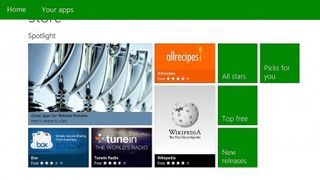
モバイルの優れた点の 1 つは、厳選されたアプリ ストアがデフォルトで搭載されていることです。Google Play および iTunes App Store のアプリはウイルスが事前にチェックされており、通常は安全にダウンロードできます。
過去にも Google Play をすり抜けた厄介な行為がいくつかありましたが、しばらくは何もありませんでした。確かに、プライバシーがひどいアプリが含まれている可能性がありますが、それらは実際にはウイルスではありません。
モバイルを使用している場合は、常に App Store と Google Play からダウンロードすることに固執する必要があります。iOS デバイスでは (ジェイルブレイクなしで) 選択肢はありませんが、Android であっても、セキュリティ設定の「提供元不明の」オプションのチェックを外しておくことをお勧めします。
残念ながら、Windows では通常、そのオプションはありません。Windows ストアはありますが、現時点では非常に限られた Modern UI (Windows 8) アプリしか提供していません。Windows 10 が登場すると、そのポリシーは変更される予定で、デスクトップ アプリもすべて入手できるようになることが期待されますが、それは様子見する必要があります。ゲームならSteamもあります。
5. ダウンロード: ソースからアプリを入手します
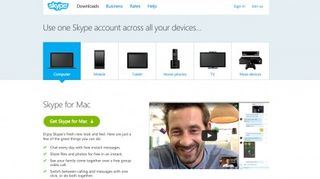
PC アプリをダウンロードするときは、サードパーティのダウンロード サイトからではなく、常にソフトウェア メーカー自身の Web サイトから入手するように努める必要があります。一部のサードパーティのダウンロード サイトではウイルス スキャンを行っていますが、すべてのサイトが信頼できるわけではありません。
5. ダウンロード: 開く前にスキャンします。
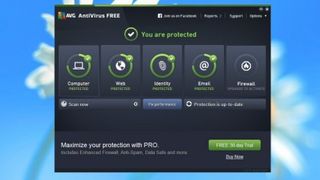
アプリをダウンロードするときは、開く前に簡単なウイルス スキャンを実行する必要があります。ほとんどのウイルス対策ソリューションでは、ファイルのウイルスをスキャンするオプションを備えた右クリック コンテキスト メニュー項目が Windows エクスプローラー/ファイル エクスプローラーに追加されます。理論的には、AV ツールはダウンロードされたファイルを自動的にスキャンするはずですが、とにかく実行してみてください。
5. ダウンロード: コメントを読む
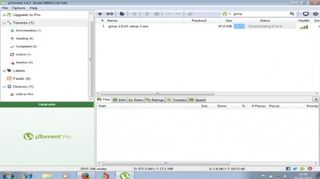
さて、あなたはピアツーピア ネットワークからアプリを取得することに専念しました。私たちにはあなたを止めることはできません。ただし、ダウンロードする前に、ダウンロード元の BitTorrent サイトのユーザー コメントを少なくとも読んでください。ファイルにウイルスが埋め込まれている場合、誰かがそれを見つけてその旨のコメントを残した可能性があります。
